更新时间:2021-12-09 04:02:12

自动启动视频可能很烦人,但许多网站和在线服务都采用这种方法。微软边缘是预装在Windows 10设备上的浏览器。如果您正在使用此操作系统,您可能熟悉它的界面以及Edge的工作方式。
有两种方法可以停止网络浏览器中音频和视频的自动启动。第一个适用于限制自动播放功能,另一个提供了一个选项,可以完全阻止您在Edge上访问的网站上的视频播放。
如果在这种情况下选择了部分限制,将播放视频本身,但在窗口激活之前,您不会听到任何声音。要设置该功能,请选择右上角的三点图标,打开“设置”。HowToGeek报道。
下一步包括在左窗格中选择Cookie和站点权限。找到此菜单后,向下滚动并点按“媒体自动播放”。您也可以在搜索引擎中输入“自动播放”来查找菜单。
您必须从下拉菜单中选择限制选项。
该公司还在尝试“阻止”功能,这可以通过一个特殊的菜单来访问。您必须在搜索框中输入“edge: //flags”和“Autoplay”。您需要将滑块移动到“在自动播放设置中显示阻止选项”的“开”位置。
选择右下角的“重启”按钮重启浏览器。最后一步是设置Cookie和站点权限以自动播放媒体。您现在可以选择阻止自动启动音频和视频。

Bose为新老智能扬声器带来了Google智能助理
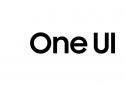
三星取消Galaxy S20 FE One UI 3.1更新

Microsoft xCloud可能即将公开发布

AMD Ryzen 3 3100 / 3300X 处理器评测

Google发布了指南以帮助构建“优质应用”

iQOO Neo5零售包装盒与66W闪存充电器一起泄漏

发现具有自毁功能的Apple M1 Mac的第二种恶意软件

Realme GT:配备Snapdragon 888处理器并将支持5G
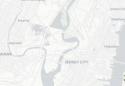
Dremio将机器学习添加到自助数据分析平台

绘制个人可识别信息与公开推断的见解之间的敏感界限

SnapLogic新的基于云的数据集成平台甚至可以为您管理服务器

Tableau未达到利润预期但订阅销售激增使投资者欢呼